Utiliti yang mudah dan mudah untuk menyekat sepenuhnya program yang anda tentukan. Membolehkan anda menyekat atau membenarkan pelancaran mana-mana fail boleh laku atau pintasan ke aplikasi ini dalam beberapa klik.
Smart Windows App Blocker ialah penyelesaian perisian percuma dan intuitif untuk menyekat akses kepada mana-mana aplikasi Windows. Utiliti bukanlah alat profesional untuk melindungi daripada pelancaran produk perisian tanpa kebenaran. Oleh kerana fungsinya yang sederhana, program ini lebih sesuai untuk melarang penggunaan aplikasi pada komputer rumah atau pejabat tanpa kehadiran anda. Apabila mengakses aplikasi yang disekat, pengguna akan menerima mesej sistem yang menyatakan bahawa program ini dilarang oleh pentadbir.
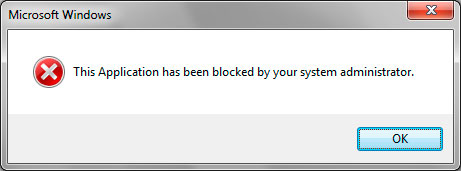
Utiliti Smart Windows App Blocker mampu menyekat pelancaran benar-benar sebarang aplikasi yang dipasang pada komputer anda atau terletak pada cakera dalam bentuk program mudah alih (Mudah alih).
Untuk memasang kunci, anda dikehendaki menghala ke dalam penjelajah fail utiliti ke fail boleh laku atau ke fail utama, atau pintasan kepadanya. Anda juga boleh memindahkan fail *.EXE ke antara muka pengguna Smart Windows App Blocker.
Kawalan kunci asas:
- Apl Sekat– untuk melarang pelancaran aplikasi yang ditentukan
- Nyahsekat Apl– membuka sekatan program
- Apl Ujian– membolehkan anda menyemak kesan penyekatan
Kadangkala komputer anda boleh digunakan oleh beberapa orang yang boleh menjalankan aplikasi tertentu dengan mudah. Ini menjejaskan keselamatan data anda kerana pengguna boleh melihat maklumat sensitif. Walau bagaimanapun, terdapat penyelesaian perisian khas untuk menghentikan ini.
Program untuk menyekat akses kepada aplikasi membolehkan anda melarang kemasukan sebarang perisian pada PC anda. Pengguna tidak akan dapat melancarkan aplikasi yang telah disekat dengan cara ini sehingga anda melumpuhkan penyekatan, dan anda boleh melumpuhkan penyekatan apabila anda memerlukan program tertentu.

Program ini mampu menyekat bukan sahaja perisian lain, tetapi juga cakera (keras, logik, dan sebagainya). Ia tidak mempunyai tetapan kata laluan, seperti AskAdmin, tetapi ia berfungsi dengan baik. Produk ini mempunyai banyak fungsi untuk alat jenis ini, tetapi terima kasih kepada antara muka Rusia, memahaminya tidak begitu sukar.
AppAdmin

Terdapat lebih sedikit fungsi dalam program ini berbanding yang sebelumnya, tetapi penyekatan berfungsi sebagaimana mestinya. Benar, kadangkala anda perlu menggunakan butang set semula Explorer, kerana sistem tidak selalu bertindak balas terhadap fungsi alat ini.
AppLocker

Satu-satunya program daripada keseluruhan senarai dalam artikel ini yang memerlukan pemasangan, selebihnya adalah mudah alih sepenuhnya. Produk ini diedarkan secara percuma, seperti kebanyakan yang dibentangkan dalam artikel ini, tetapi menambah aplikasi pada senarai yang disekat agak menyusahkan, yang membawa kepada beberapa masalah. Di samping itu, ia mempunyai sedikit fungsi dan tidak mempunyai perlindungan mengunci diri.
TanyaAdmin

Salah satu program yang paling mudah dan berfungsi untuk menyekat aplikasi. Ia mempunyai hampir semua ciri yang terdapat dalam Simple Run Blocker. Perbezaannya ialah menetapkan kata laluan, namun, fungsi ini hanya tersedia dalam versi berbayar.
Penyekat Program

Fungsi program ini berbeza daripada yang lain dalam artikel ini. Jika semua penyelesaian di atas menyekat sepenuhnya akses kepada aplikasi, maka penyelesaian ini hanya membenarkan anda menetapkan kata laluan permulaan. Sudah tentu, bahasa Rusia tidak akan berlebihan, tetapi walaupun tanpanya agak mudah untuk memahami apa dan bagaimana ia berfungsi.
Oleh itu, kami telah menyemak senarai penyelesaian perisian yang berkualiti tinggi dan paling mudah untuk menyekat program lain. Setiap daripada mereka mempunyai ciri uniknya sendiri, dan mana-mana pengguna boleh mencari antara mereka yang sesuai dengannya. Apakah alatan yang anda gunakan untuk menyekat akses kepada aplikasi?
Yang mendorong saya untuk mencipta artikel ini.
Terdapat beberapa kelemahan dalam artikel itu - ini ialah kaedah itu tidak berfungsi dalam Windows XP, dan juga dalam beberapa versi OS Windows ia tidak akan berfungsi sama ada.
Dalam artikel yang sama ini saya akan menunjukkan kepada anda program yang saya bayangkan kali terakhir. Ia sesuai untuk semua versi Windows dan akan membantu memudahkan prosedur untuk menyekat program daripada berjalan.
Utiliti itu dipanggil Penyekat Larian Mudah dan ia mengkonfigurasi dasar keselamatan dalam Windows itu sendiri dalam bentuk yang boleh diakses, tanpa memasang apa-apa sahaja. Ini adalah tindakan yang sama dalam Editor Dasar Kumpulan yang saya terangkan dalam artikel sebelumnya, hanya dalam bentuk yang mudah. Jadi ini adalah kelebihan utiliti yang tiada tandingan dan ia memudahkan tindakan anda dengan menyekat.
Sebagai tambahan kepada fakta bahawa ia berfungsi pada semua versi Windows, ia juga percuma (seperti semua utiliti di laman web ini) dan tidak memerlukan pemasangan (mudah alih). Satu-satunya kelemahan ialah ia tidak Russified dan bahasa antara muka adalah bahasa Inggeris. Tetapi ia sangat mudah digunakan sehingga tidak ada masalah dengan kerja.
Terutama jika anda membaca artikel ini, di mana saya menunjukkan secara terperinci bagaimana dan apa yang perlu dilakukan.
Jadi, selepas melancarkan utiliti, tetingkap utama berikut muncul:
Perkara yang paling penting di sini ialah "suis" bahagian atas sebelah kanan, dengan mengklik padanya anda boleh memilih salah satu mod daripada senarai juntai bawah:
1 - Sekat semua kecuali senarai di bawah- menyekat pelancaran semua program kecuali yang dinyatakan dalam senarai
2 - Sekat senarai di bawah sahaja- sekat hanya program yang disenaraikan dalam senarai
3 - Lumpuhkan penyekatan- lumpuhkan penyekatan
Adakah anda telah memilih apa yang anda perlukan? baiklah. Sekarang sama ada klik pada ikon hijau +
dan tentukan fail, atau hanya seret pintasan atau fail program itu sendiri ke dalam tetingkap ini.
Akibatnya, mesti ada sesuatu seperti senarai ini (saya juga menunjukkan kotak dialog "Mengenai program" di sana):

Seterusnya, untuk menyimpan segala-galanya, klik pada ikon ungu dengan "tanda" dan anda boleh mempertimbangkan kerja selesai.
Sekarang, jika anda cuba menjalankan program yang disekat, mesej berikut akan muncul:

Untuk mengalih keluar program daripada senarai, pilih baris dengannya dan klik pada ikon merah - atau klik butang Del pada .
Program ini juga mempunyai kunci panas:
Tab Beralih antara butang
Del Mengalih keluar item yang dipilih dalam senarai
Ctrl + A Memilih semua item tersenarai dalam senarai
Ctrl + V Menambah daripada senarai
F1 Mengenai program tersebut
Nota:
Akhir sekali, saya ingin mengingatkan anda bahawa jika anda tidak tahu apa yang fail tertentu bertanggungjawab, lebih baik jangan campur tangan dan jangan menghalangnya, kerana Selepas tindakan anda, Windows mungkin tidak boot sama sekali atau tidak akan berfungsi dengan betul. Jika anda masih melakukan ini, maka anda perlu masuk dan menjalankan utiliti untuk mengalih keluar program yang tidak perlu daripada senarai.
Tambahan dari 07/05/2014
Satu lagi program daripada pembangun yang sama ialah TanyaAdmin.
Berbanding dengan program sebelum ini, program ini mempunyai kelebihan yang sama dan lebih banyak lagi.
Ia juga mudah alih dan tidak memerlukan pemasangan. Mempunyai saiz yang kecil. Dan perkara yang paling penting ialah bahasa Rusia disokong.
Itulah sebabnya saya hanya akan menunjukkan kepada anda beberapa tangkapan skrin program dan anda akan memahami bagaimana ia:


p.s. Bahasa Rusia tidak berfungsi pada salah satu komputer.
Windows menyediakan keupayaan untuk mengunci skrin untuk menghalang pengguna yang tidak dibenarkan daripada mengakses maklumat sensitif melainkan mereka memasukkan kata laluan yang betul. Keselamatan untuk desktop anda Windows 7 dan Vista boleh dijamin dengan memilih pilihan menyekat dalam " Mulakan", dan dalam Windows 8 anda mesti mengklik pada nama pengguna atau akaun untuk mendayakan mod ini.
Walau bagaimanapun, satu-satunya cara untuk mengunci skrin anda selepas tempoh tertentu komputer anda melahu ialah memasang penyelamat skrin.
Kabur Skrin Utiliti percuma kecil yang merangkumi banyak pilihan konfigurasi untuk membantu menafikan akses kepada pengguna lain dengan mengunci skrin dengan kata laluan induk. Di samping itu, apabila komputer tidak digunakan untuk tempoh masa yang ditentukan pengguna, program ini boleh menyembunyikan tetingkap, ikon, alat dan bar tugas.
Tujuan alat ini adalah untuk menawarkan perlindungan tambahan kepada anda semasa anda berada jauh dari komputer anda, tanpa perlu menggunakan aplikasi tambahan yang pakar dalam mengunci folder dan fail menggunakan pelbagai algoritma penyulitan. Anda boleh bergantung pada program ini menggunakan satu klik tetikus atau kekunci pintas untuk mengaktifkan mod kunci, atau automatik.
Program ini tidak memerlukan pemasangan. Anda hanya boleh memuat turun kandungan pakej RAR ke lokasi yang dikehendaki pada komputer anda dan jalankan fail EXE untuk mengaktifkan proses tersebut. Kemudahalihan aplikasi mempunyai kelebihannya untuk sistem anda. Sebagai contoh, tiada kesan ditinggalkan dalam pendaftaran. Selain itu, anda boleh menyalinnya ke mana-mana pemacu kilat USB atau peranti lain, dan memindahkannya ke peranti lain.
Selepas melancarkan program, anda ditawarkan peluang untuk memilih bahasa yang dikehendaki untuk GUI dan menyesuaikan teks mesej yang dipaparkan pada skrin dengan menukar fon, gaya fon dan saiz. Selain itu, anda boleh menukar tetapan terus daripada panel konfigurasi.
Panel kawalan dengan beberapa tab menyediakan akses pantas kepada beberapa fungsi penting - kata laluan, automasi, kekunci panas, pelbagai, lanjutan dan antara muka. Setiap tab ini mempunyai parameter tersendiri yang mudah dikonfigurasikan.
Anda juga boleh mengakses beberapa fungsi dengan mengklik kanan pada ikon aplikasi dalam dulang sistem, seperti kunci skrin, pemalapan, tetapan. Walaupun antara muka pengguna agak intuitif, anda boleh mengetahui lebih lanjut tentang setiap pilihan daripada bahagian bantuan terbina dalam manual.
Cara ScreenBlur berfungsi
Adalah penting untuk ambil perhatian bahawa warna ikon Kabur Skrin dalam dulang berwarna merah selama tiga hari selepas kata laluan ditetapkan atau ditukar. Selepas itu, warna secara automatik bertukar biru atau anda boleh memilih warna yang anda mahu jika kata laluan kekal sama.
Apabila mod kunci dihidupkan, utiliti secara automatik memaparkan imej pratetap pada skrin dengan mesej " Akses dinafikan. masukkan kata laluan" Untuk mengakses desktop, anda mesti memasukkan kata laluan yang betul.
Perkara terbaik tentang proses ini ialah anda tidak perlu mencari kotak khusus di mana anda perlu memasukkan kata laluan anda, kerana anda boleh memasukkannya di mana-mana sahaja pada skrin. Secara lalai, utiliti tidak mendedahkan sifat kata laluan anda (walaupun dalam bentuk asterisk). Ciri ini amat berguna jika pengguna lain berada di sekeliling anda apabila anda membuka kunci skrin.
Terdapat juga butang kecil yang dibina pada skrin kunci di penjuru kanan sebelah atas yang akan membantu anda mematikan komputer. Jika anda belum mengkonfigurasi aplikasi untuk autostart apabila anda menghidupkan PC, maka anda perlu membuat tetapan konfigurasi awal. Adalah mustahil untuk menamatkan proses ini daripada pengurus tugas, walaupun ia dipaparkan di sana.
Kata Laluan dan Automasi ScreenBlur

Untuk mengunci skrin, anda mesti mencipta kata laluan induk, anda boleh mengkonfigurasi utiliti dengan pilihan untuk menunjukkan atau menyembunyikan aksara kata laluan.
Apabila ia datang untuk mencipta pilihan automasi, Kabur Skrin memberi anda keupayaan untuk membolehkan alat dimulakan pada permulaan Windows, mengunci komputer apabila ia tidak digunakan untuk jumlah masa yang ditentukan pengguna (dalam minit), memainkan pemberitahuan bunyi dan mengunci komputer selepas log masuk atau but semula. Aplikasi mula mengira masa melahu apabila anda tidak menekan sebarang kekunci pada papan kekunci atau tetikus anda.
Anda boleh melumpuhkan proses penguncian mod melahu sekiranya anda menonton filem dalam mod skrin penuh dan dayakannya semula selepas itu.
Selain itu, apabila skrin dikunci, anda boleh membisukan dan menyembunyikan tetingkap, ikon, alat dan bar tugas, meminimumkan tetingkap dan menyembunyikan ikon desktop atau mendayakan utiliti untuk memaparkan segala-galanya pada skrin.
Kekunci pintas dan ciri ScreenBlur mudah yang lain

Kabur Skrin menyediakan sokongan untuk kekunci pintas yang boleh ditugaskan semula untuk mengunci skrin, pengaktifan / nyahaktifkan fungsi pemalapan desktop, lumpuhkan buat sementara waktu / dayakan mod penyekatan apabila komputer berada dalam mod siap sedia, dan juga buka panel Tetapan. Selain itu, menggunakan kekunci panas, anda boleh meletakkan komputer ke dalam mod tidur jika ia telah dikunci untuk masa tertentu (dalam beberapa minit), menutup atau melumpuhkan fungsi ini. Anda boleh mendayakan mod pengelogan, yang akan memaparkan maklumat tentang masa peristiwa, yang boleh dieksport ke format fail teks biasa atau dipadamkan sahaja.
Ciri pemalapan desktop membolehkan anda menyembunyikan semua ikon secara automatik di sebalik tudung legap hitam. Dengan cara ini, bar tugas kekal kelihatan, jadi anda boleh membuka aplikasi yang anda inginkan dengan mudah dan menumpukan semata-mata untuk bekerja dengannya.
Lebih banyak pilihan dan pilihan penyesuaian untuk skrin kunci
Anda boleh menggunakan beberapa pilihan lanjutan untuk menyembunyikan tetikus dan papan kekunci anda, melumpuhkan tetingkap aplikasi lain dan mensimulasikan klik tetikus.

Alat ini menawarkan sokongan untuk beberapa ciri penyesuaian yang direka khusus untuk mengubah rupa program. Anda boleh memuat naik imej anda sendiri dari komputer anda untuk digunakan sebagai foto latar belakang anda ( PNG, JPEG, BMP) atau pilih salah satu daripada pilihan pratetap, pilih kedudukan imej (tengah, skrin penuh atau zum), dan tukar imej yang dipaparkan di tengah skrin, mengutamakan foto pratetap atau tersuai, memilih warna dan menetapkan kelegapan.
Selain itu, anda boleh memilih warna latar belakang, mendedahkan atau menyembunyikan pemasa, butang tutup, pilih warna untuk ikon program yang muncul dalam dulang sistem dan pratonton semua tetapan. Mod pratonton boleh dilumpuhkan dengan mengklik dua kali tetikus, mengklik label atau butang tutup, atau memasukkan kata laluan.
secara amnya, Kabur Skrin ia adalah perisian mesra pengguna yang membantu anda menyimpan data anda dengan kata laluan induk dan pelbagai pilihan penyesuaian. Kesederhanaan keseluruhannya menjadikannya alat yang ideal untuk pemula dan profesional.
Artikel ini dikhaskan untuk program yang menarik, mudah dan boleh dipercayai (seperti semua bahasa Jerman) yang akan membantu anda menyekat fail boleh laku program komputer daripada pengguna yang tidak diingini.
Utiliti Penyekat Larian Mudah ringan, mudah alih, percuma dan dalam bahasa Rusia. Ia berfungsi hebat pada Windows 8, 7, Vista, XP. Selain melindungi pintasan program, ia boleh menyekat akses kepada pemacu logik dan menyembunyikannya.
Yang ini mempunyai tiga mod pengendalian: menyekat dilumpuhkan, menyekat semua program dalam senarai, dan menyekat semua program kecuali senarai.
Saya tidak akan menyeret keluar artikel dengan percikan pemikiran saya tentang program ini, tetapi saya hanya akan menunjukkan dengan contoh cara ia berfungsi. Jadi, saya memuat turun Simple Run Blocker dari pautan dari laman web rasmi pengeluar (dengan cara itu, beratnya hanya 374 kb)…
Muat turun Penyekat Larian Mudah
... membuka zip fail yang terhasil dan meletakkan folder dengan program pada pemacu denyar. Melancarkan utiliti...

...dan seret dengan tetikus tiga pintasan program dari desktop ke dalam tetingkap program...

... mengklik pada tanda semak tebal (kiri atas, berhampiran tanda tambah) dan menutup Simple Run Blocker dan memutuskan sambungan pemacu denyar daripada komputer.
Sekarang, apabila mana-mana pengguna cuba menjalankan ketiga-tiga program ini pada komputer saya, tetingkap berikut muncul...

Hebat - program disekat daripada pelancaran tanpa kebenaran.
Anda boleh menyahsekat pintasan dengan menjalankan Simple Run Blocker sekali lagi dan mengalih keluarnya daripada senarai (atau hanya menyahtanda kotak di sebelahnya).
Jangan lupa klik pada kotak semak tebal untuk menyimpan tetapan.
Untuk menyekat (atau menyembunyikan) pemacu logik, pergi ke pilihan program (gear pada panel kawalan) dan klik pada "Sembunyikan atau sekat pemacu"...

…tandakan kotak yang diperlukan dan semoga kuasa penggodam bersama anda.
Berhati-hati dengan menyembunyikan dan menyekat pemacu - jika anda kehilangan pemacu denyar dengan program, anda juga boleh kehilangan pemacu logik...
...walaupun anda sentiasa boleh memuat turun semula Simple Run Blocker dan membuka akses kepada mereka, saya fikir begitu.
Begitulah mudahnya program untuk menyekat program Penyekat Larian Mudah.
Akhir sekali, saya ingin mengatakan bahawa seperti mana-mana, walaupun penggera kereta yang paling berkuasa, melindungi kereta hanya daripada kanak-kanak dan penagih dadah, SEBARANG program komputer keselamatan tidak akan menyelamatkan komputer anda daripada penggodam jahat dan berpengalaman. Sentiasa ingat ini.
Kepada program komputer baru yang berguna dan menarik.


























